Как отключить / удалить программу из автозагрузки Windows?
Учимся управлять автозагрузкой программ в операционной системе Window. Включение, отключение и удаление программ из автозагрузки через настройку системы msconfig и/или утилиты CCleaner для очистки и оптимизации операционной системы MS Windows.
При запуске операционной системы Windows, автоматически загружаются системные службы и элементы автозагрузки. Это требует времени и ресурсов. Для ускорения работы компьютера удалите или отключите лишнее из автозагрузки.
Как отключить лишнее из автозагрузки Windows?
MSConfig (настройка системы) – утилита для управления автозагрузкой программ и служб в операционной системе Windows.
Запуск утилиты msconfig
Запустить msconfig можно из диалогового окна «Выполнить» или командной строки. Нажмите Win+R для вызова диалогового окна «Выполнить»; в поле «Открыть» пропишите: msconfig – и кликните кнопку «OK».

Запуск утилиты msconfig из диалогового окна Выполнить
Примечание: Windows может запросить подтверждение на продолжение запуска утилиты – кликните кнопку «Продолжить».
Отключение лишних программ из автозагрузки
В открывшемся окне перейдите на вкладку «Автозагрузка». Здесь находится список элементов автозагрузки. Обратите внимание на данные указанные в столбцах «Производитель» и «Команда». У тех элементов, которые не должны загружаться при старте операционной системы – уберите галочку и кликните кнопку «OK».

Отключение лишних программ из автозагрузки MSConfig
Примечание: для отключения автозагрузки ненужных служб, перейдите на вкладку «Службы» утилиты msconfig. Чтобы снизить вероятность ошибки, рекомендую установить галочку «Не отображать службы Майкрософт».
Новая настройка ОС и перезагрузка Windows
Чтобы новая настройка ОС вступила в силу, потребуется перезагрузить Windows. При желании, сделать это можно и потом.

Новая настройка ОС и перезагрузка Windows
После перезагрузки Windows вы можете получить сообщение о блокировке автоматического запуска некоторых программ. Это сообщение утилиты msconfig добавилось в автозагрузку.
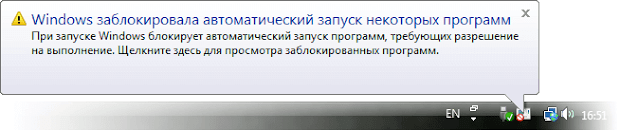
Windows заблокировал автоматический запуск некоторых программ
Наведите курсор мыши на значок в области оповещения и кликните правую кнопку мыши. В открывшемся меню наведите курсор на пункт «Запустить заблокированную программу». В списке будет утилита «Настройки системы» – кликните её.

Загрузка заблокированной программы MSConfig
Примечание: Windows может запросить подтверждение на продолжение запуска утилиты – кликните кнопку «Продолжить».
В открывшемся окне установите галочку «При перезагрузке не выводить это сообщение и не запускать настройку системы» и кликните кнопку «OK».
Как удалить программу из автозагрузки Windows?
CCleaner (ранее Crap Cleaner) – это утилита для очистки и оптимизации операционной системы MS Windows.
Где скачать CCleaner?
Бесплатно CCleaner можно на странице «Download» официального сайта разработчика Piriform.
Подробней об использовании CCleaner для очистки MS Windows от мусора и ускорении работы компьютера читайте в одноименной статье, проследовав по этой ссылке.
Отключение, включение и удаление программ из автозагрузки
В рамках рассматриваемой темы, нас интересует закладка «Сервис» и раздел «Автозагрузка».

Отключение, включение и удаление программ из автозагрузки
Вкладки раздела:
- Windows – аналог вкладки «Автозагрузка» утилиты
MSConfig, с возможностью включать, отключать и удалять программы из автозагрузки. - Internet Explorer, Firefox, Google Chrome, Opera и т.д. – управление загружаемых, при запуске того или иного браузера, плагинов и/или расширений.
- Запланированные задачи – планировщик некоторых заданий, например запуска проверки наличия обновлений некоторых программ и т.д.
- Контекстное меню – дополнительные пункты контекстного меню для файлов и/или папок, создаваемые программами.
Примечание: рекомендую быть осторожным в использовании данного инструмента. Если вы не уверены, что удалить, а что оставить, то попробуйте в начале выключить или задайте вопрос в комментариях к данной статье.
Короткая ссылка: http://goo.gl/Ulo4nZ

Надо тоже у себя проверить и поотключать лишнее, а то давно этого не делал.
Константин, поправь "Где сказать CCleaner?", наверно "скачать".
2kiovo Да, для таких задач Ccleaner самое то! По крайней мере, для начинающих. Мне тут напомнили, что есть ещё такая утилита как autoruns, купленная Microsoft у компании Sysinternals. Сам я ей не пользовался, т.к. пока хватала и перечисленного. Но знающие люди говорят, что ни msConfig, ни стандартная вкладка в диспетчере задач не передают истинную картину происходящего, а вот утилита autoruns в этом плане очень даже хороша, но больно наворочена … имхо ;) За правку – отдельное спасибо!
Вот да, спасибо! Тож давно не отключал ничо
2Станислав Скорик Хорошо, что об одном и том же пишут друзья. Если и не узнаешь что-то новое, то хоть вспомнишь, что можно поотключать лишнее ;)
Огромное спасибо Александр Владимирович и Док Шлифасовский за наводку и скриншоты. Оказывается, начиная с Windows 8.1 в диспетчер задач появилась вкладка «Автозагрузка» и теперь можно делать всё там.
[img]https://lh6.googleusercontent.com/-jAPYu5xpEbY/VbC4x-4sD9I/AAAAAAAA9fI/qseAnX0uFXg/w620-h466-no/taskmanager-autorun-windows-8.png[/img]
Вкладка "Автозагрузка" в диспетчере задач Windows 8.1
[img]https://lh5.googleusercontent.com/-0VO6WkPltjw/VbC4xiLq73I/AAAAAAAA9fE/0pEE6kySJFM/w725-h728-no/taskmanager-autorun-windows-10.png[/img]
Вкладка "Автозагрузка" в диспетчере задач Windows 10
Константин, отличная статья, сделал только что у себя на ноутбуке отключил не нужное! Спасибо!
2Александр Гаврин Спасибо за комментарий, Александр! Стараюсь давать дельные советы о том, что проверил и использую, а также могу порекомендовать ;)
Здравствуйте! Борюсь с китайскими программами (Baidu и Tencent). И столкнулся с такой проблемой автозагрузки. Снимаю галочки на страницах Службы и Автозагрузка, при этом на странице общие Обычный запуск меняется на Выборочный. Если перехожу снова на Обычный запуск снятые галочки в Службах и в Автозагрузке сами возвращаются. Хоть до перезагрузки, хоть после нее - одинаково.